标签:des blog http os 使用 io strong ar 文件
Live555 是一个为流媒体提供解决方案的跨平台的C++开源项目,它实现了对标准流媒体传输协议如RTP/RTCP、RTSP、SIP等的支持。Live555实现了对多种音视频编码格式的音视频数据的流化、接收和处理等支持,包括MPEG、H.263+、DV、JPEG视频和多种音频编码。同时由于良好的设计,Live555非常容易扩展对其他格式的支持。目前,Live555已经被用于多款播放器的流媒体播放功能的实现,如VLC(VideoLan)、MPlayer。
该项目的源代码包括四个基本的库,各种测试代码以及IVE555 Media Server。四个基本的库分别是UsageEnvironment&TaskScheduler,groupsock,liveMedia,BasicUsageEnvironment。
live555源码:http://www.live555.com/(官网)
0 综述:利用genWindowsMakefiles.cmd生成VS可用的makefile
1 修改win32config。打开live\win32config文件,修改如下
|
TOOLS32 = c:\Program Files\DevStudio\Vc |
TOOLS32 = E:\Program Files\Microsoft Visual Studio 10.0\VC |
将TOOLS32修改为你的VS2010路径 |
|
LINK_OPTS_0 = $(linkdebug) msvcirt.lib |
LINK_OPTS_0 = $(linkdebug) msvcrt.lib |
编译器索要的LINK运行库不同,原本以为可以改为msvcrt100.lib,但没找着 |
2 新增Makefile设定。打开live\groupsock\Makefile.head,修改如下
|
INCLUDES = -Iinclude -I../UsageEnvironment/include |
INCLUDES = -Iinclude -I../UsageEnvironment/include -DNO_STRSTREAM |
3 建立makefile
方法:运行live\genWindowsMakefiles.cmd,生成VS能够编译的*.mak文件
4 建立build.bat命令
新建live\complie.bat,并添加内容如下:
call "E:\Program Files\Microsoft Visual Studio 10.0\VC\vcvarsall.bat" cd liveMedia nmake /B -f liveMedia.mak cd ../groupsock nmake /B -f groupsock.mak cd ../UsageEnvironment nmake /B -f UsageEnvironment.mak cd ../BasicUsageEnvironment nmake /B -f BasicUsageEnvironment.mak cd ../testProgs nmake /B -f testProgs.mak cd ../mediaServer nmake /B -f mediaServer.mak
5 开始编译:(命令行下)执行complie.bat
6 编译结果:
6-1 在对应的文件下,如下图
① 生成与cpp文件对应的obj文件(Object File中间代码文件,源文件complie生成,在linux下为o文件)
② 生成lib库: libBasicUsageEnvironment.lib、libgroupsock.lib、libUsageEnvironment.lib、libliveMedia.lib
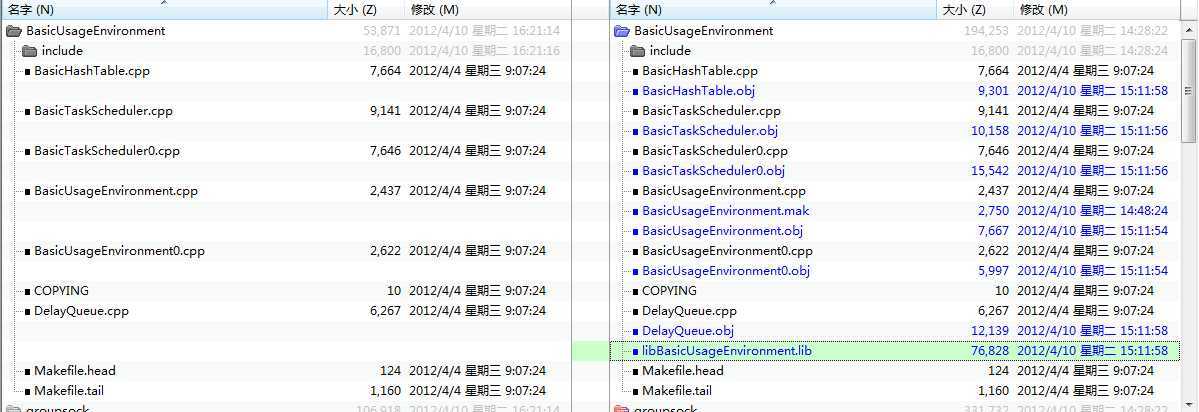
6-2 在对应的文件下,如下图:生成对应的obj文件和exe文件

说明:若要用VS2010对代码进行调试跟踪,那么编译时需要做相应修改,修改方法如下:
方法一:修改*.mak文件下的NODEBUG 。不带DEBUG,NODEBUG=1(默认);带DEBUG,DEBUG=1
方法二:在win32config加入一行 "NODEBUG=1" (不推荐)
如果需要自己调试修改源码,采用编译器的方式会更好些,这种方式也更利于源码分析,步骤如下:
0 综述:分别为每个库单独编译生成lib
1 新建解决方案和lib工程,分别如下:
E:\My Document\Visual Studio 2010\Projects\myLive555\BasicUsageEnvironment E:\My Document\Visual Studio 2010\Projects\myLive555\liveMedia E:\My Document\Visual Studio 2010\Projects\myLive555\groupsock E:\My Document\Visual Studio 2010\Projects\myLive555\BasicUsageEnvironment
完整解决方案的结构如下图
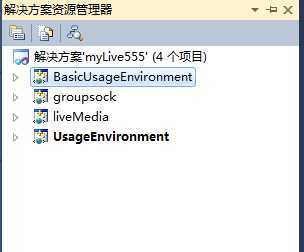
2 添加头文件
方法1:采用全局包含方式(绝对路径)。需要添加的include文件包括
E:\My Document\Visual Studio 2010\Projects\myLive555\BasicUsageEnvironment\include E:\My Document\Visual Studio 2010\Projects\myLive555\liveMedia\include E:\My Document\Visual Studio 2010\Projects\myLive555\groupsock\include E:\My Document\Visual Studio 2010\Projects\myLive555\BasicUsageEnvironment\include
方法2:采用局部(当前工程)包含方式(相对路径)。推荐
描述:工程->属性->配置属性->C/C++->常规->附加包含目录
..\BasicUsageEnvironment\include ..\groupsock\include ..\liveMedia\include ..\UsageEnvironment\include
3 添加文件。
在上述lib工程中添加对应的所有的cpp文件。
4 设置工程的输出目录。
路径:E:\My Document\Visual Studio 2010\Projects\myLive555\lib
方法:项目-》属性-》常规-》输出目录
5 编译解决方案
结果:在lib目录下生成 BasicUsageEnvironment.lib、groupsock.lib、UsageEnvironment.lib、liveMedia.lib
方式一,环境为Win7,包含编译好的live555、提取的4个lib、myLive555Header和截图。下载(猛击)
方式二,环境win7+VS2010,包含整个工程,下载(猛击)
1 添加库
①步骤一:
方法1. 将编译生成的四个lib库库拷贝到“*:\Program Files\Microsoft Visual Studio 10.0\VC\lib”下面
方法2. 将编译生成的四个lib库库拷贝到当前工程的cpp文件下
方法3. 将编译生成的四个lib库作为全局库的形式添进工程
②步骤二:
方法1. [菜单]“项目->属性->配置属性->连接器->输入->附加依赖项”里填写
“libUsageEnvironment.lib;libliveMedia.lib;libgroupsock.lib;libBasicUsageEnvironment.lib;Ws2_32.lib”
再次温馨提醒:VS2010中,多个lib之间需要用分号或者回车隔开,用空格行不通,切记!信不信由你了,我在这个地方又折腾了一会了,青春不在啊~
方法2. pragma 方式
#pragma comment (lib, "Ws2_32.lib") #pragma comment (lib, "libBasicUsageEnvironment.lib") #pragma comment (lib, "libgroupsock.lib") #pragma comment (lib, "libliveMedia.lib") #pragma comment (lib, "libUsageEnvironment.lib")
2 添加头文件
说明:如果采用方式二编译的,那么此步骤可以省去
①步骤一:将所有的.h文件放到一起,如myLive555Header里面,再添加include
②步骤二:
方法1. “项目->属性->配置属性->C/C++->常规->附加包含目录”
方法2. “工具->选项->项目和解决方案->C++ 目录”,选择对应平台,然后添加所需“包括文件”目录(此法VS2010不通)
3 测试代码
直接用testProgs里面的例子,我用的是testOnDemandRTSPServer.cpp,测试成功,如下图
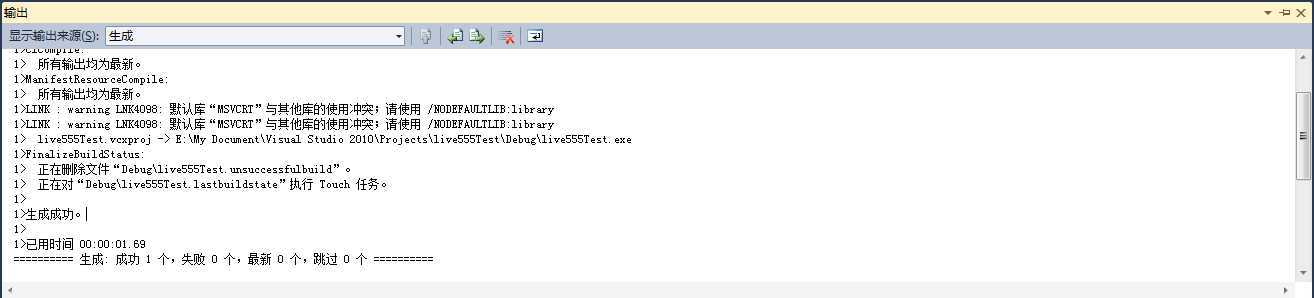
1 把媒体文件放到和live555MediaServer.exe同一目录
2 运行live555MediaServer.exe,弹出的dos框里面有地址,如下图
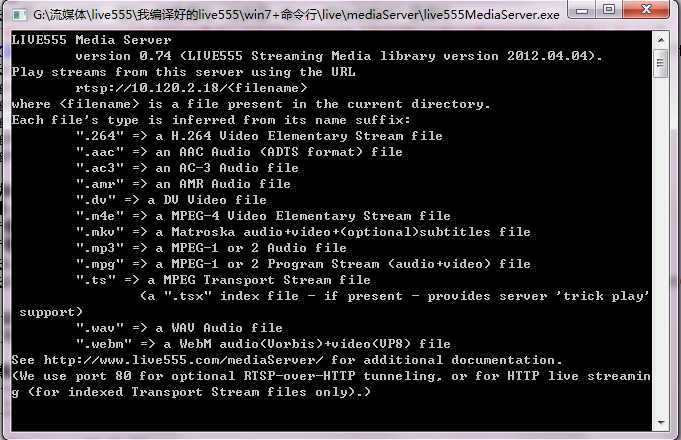
3 客户端,dos下进入到ffplay所在文件夹下,然后输入如下命令
ffplay.exe rtsp://10.120.2.18/<媒体文件名>
弹出视频播放画面,如下图
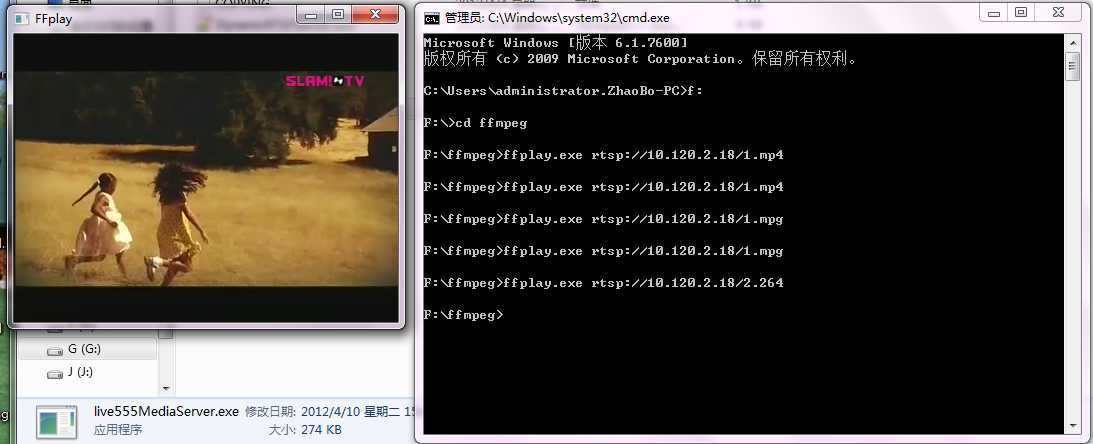
1 把媒体文件放到和live555MediaServer.exe同一目录
2 打开vlc plaer,打开网络串流,输入rtsp,如下图
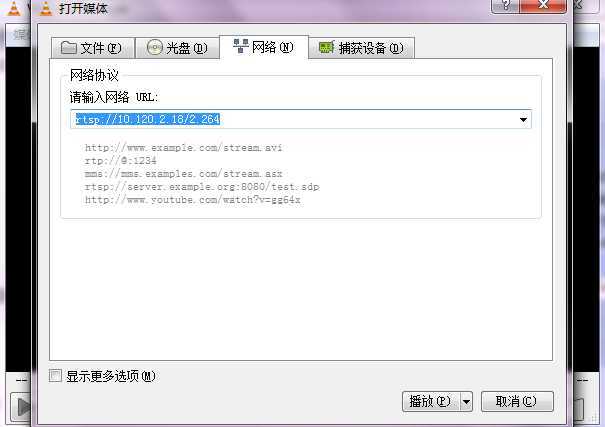
3 点播放,开始播放,如下图

下载地址:http://download.csdn.net/detail/zgzhaobo/7376487
http://www.cnblogs.com/hummersofdie/archive/2013/04/23/3037184.html
多媒体开发之--- live555 vs2010/vs2013下编译,使用,测试
标签:des blog http os 使用 io strong ar 文件
原文地址:http://www.cnblogs.com/pengkunfan/p/3945083.html